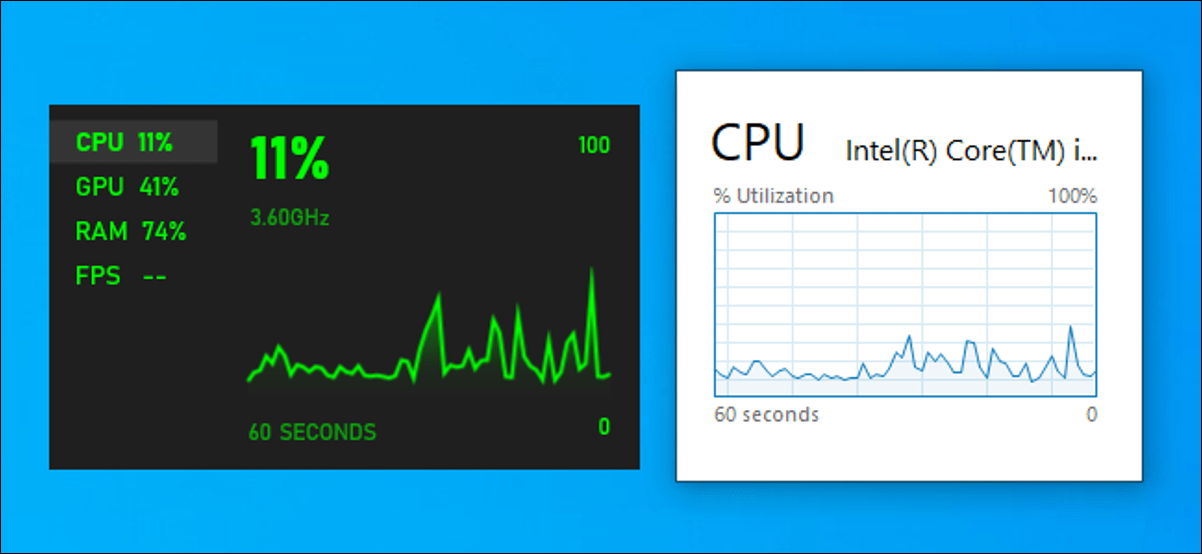بعد 20 عامًا من التطوير في سوق أجهزة ألعاب الفيديو ، يتم تقديم أجهزة Xbox Series X و Xbox Series الجديدة. هذه هي وحدات تحكم حديثة ومستوى تكنولوجي جذاب. ومع ذلك ، فإن هذا لا يلغي وجود المشاكل التي قد تعقد عملها . لهذا السبب ، عندما تؤثر هذه المشكلات على الأمر ، فأنت بحاجة إلى معرفة كيفية حلها.
ما هي عملية إعادة تشغيل وحدة التحكم الخاصة بك بشكل صحيح؟
توجد متاعب لاسلكية ، حتى على أجهزة Xbox Series X الرائدة و Xbox Series S. لذا ، من الأفضل أن تضع العملية التالية في الاعتبار لإعادة ضبط وحدة التحكم الخاصة بك بشكل لا تشوبه شائبة :

قم بإيقاف تشغيل وحدة التحكم تمامًا
إنه وسيظل أول شيء يجب أن نفعله. بقدر ما هو سهل وبسيط ، يمكن أن يحل المشكلة. يوجد في وسط عنصر التحكم زر بالرمز X. فقط اضغط عليه لمدة ست ثوانٍ وتكون قد انتهيت.
قم بإيقاف تشغيل وحدة التحكم وإلغاء إقران وحدة التحكم
الآن ، لإلغاء تنشيط الارتباط تمامًا من الجهاز إلى وحدة التحكم ، يجب عليك إيقاف تشغيل وحدة التحكم نفسها . بعد ذلك ، ستكون هناك حاجة إلى إعادة التكوين ، والتي تتم باستخدام جهاز كمبيوتر. في نهاية هذه الخطوة ، يمكنك التأكد تمامًا من أن فك ارتباط وحدة التحكم قد تم.
قم بتشغيل Xbox واضغط على زر الاقتران
الشيء التالي الذي تلمسه هو تشغيل Xbox والضغط على زر الاقتران الموجود في المقدمة. عند الضغط عليه لبضع ثوانٍ ، سيبحث النظام عن الرابط الذي يحتوي على الأمر النشط.
قم بتنشيط إقران وحدة التحكم الخاصة بك
تقريبا نفس الإجراء السابق ، هذه المرة فقط على عنصر التحكم. تم العثور على زر الاقتران في الأعلى. مرة أخرى ، استمر في الضغط عليه لمدة ثانيتين على الأقل لبدء المزامنة. في هذه العملية ، سيومض شعار Xbox Series X / S على كلا الجهازين. ستتم إعادة الاتصال في بضع ثوانٍ.
تحقق من إقران وحدة التحكم وجهاز Xbox
إذا كنت قد اتبعت العملية بالكامل حتى الخطاب حتى هنا ، فلن يكون هناك أي فشل بعد الآن. سيكون كافياً لمعرفة ما إذا كان الضوء الموجود على جهاز التحكم عن بُعد قد توقف عن الوميض وما إذا كانت جميع مكوناته تستجيب. إذا لم يكن الأمر كذلك ، فمن الأفضل تكرار العملية بأكملها من البداية للتحقق.
سيسمح لك ذلك بمزامنة وحدة التحكم بشكل أفضل وبالتالي الاستمتاع بتجربة أفضل ، حيث ستتمكن من فتح ألعابك بسرعة أكبر دون الحاجة إلى انتظار وحدة التحكم.

كيفية تحديث وحدة التحكم إذا استمرت في التعطل بعد إعادة التشغيل؟
أحد أسباب الفشل هو البرامج الثابتة القديمة. يعد تحديث مكونات وحدة التحكم Xbox Series الخاصة بك أمرًا سهلاً مثل توصيلها بوحدة التحكم الخاصة بك عبر منفذ USB. سيتم إجراء التحديث في الخلفية ، ولكن يجب أن تكون حريصًا على عدم فصلها أثناء التثبيت .
كيفية إصلاح وحدة التحكم التي يتم إيقاف تشغيلها تلقائيًا وبدون سبب؟
واحدة من أكثر المشكلات شيوعًا هي ميل وحدة التحكم إلى الإغلاق في منتصف اللعبة. يمكن أن يرجع ذلك إلى عدة أسباب ، لكن لديهم جميعًا الحل الذي يمكنهم تجربته.
استبدل البطاريات
يؤدي الاستخدام المطول للبطاريات ، بشكل غير مفاجئ ، إلى الحاجة إلى استبدالها في نهاية المطاف. قد تكون بعض البطاريات الجديدة كافية لإصلاح الإزعاج.
قم بتوصيل وحدة التحكم بوحدة التحكم الخاصة بك باستخدام كابل Micro-USB
عندما تستمر المشكلة حتى مع وجود بطاريات جديدة ، فمن الأفضل تجربة كابل Micro-USB. قم بتوصيل جهاز التحكم بـ Xbox Series الخاص بك باستخدام الكابل وتحقق من تشغيله. إذا سارت الأمور على ما يرام ، فقد يعني ذلك أن الخطأ في الاتصال اللاسلكي لوحدة التحكم.
افصل وحدة التحكم الخاصة بك
في بعض الحالات ، قد تكمن المشكلة في وحدة التحكم نفسها. للتحقق مما إذا كانت هذه هي الحالة ، قم بإيقاف تشغيل الجهاز تمامًا وانتقل إلى فصله . عند القيام بذلك ، يمكنك إعادة تشغيله وتشغيل المزامنة ومعرفة ما إذا كان كل شيء يعمل كالمعتاد. تجدر الإشارة إلى أنه لا يمكن الخلط بين هذا الفشل وخطأ Xbox Series X 0x87E10BC6 عند تشغيل اللعبة.

ما هي الحلول المتاحة لوحدة تحكم لا تعمل؟
عندما يكون لديك جهاز على Xbox لا يستجيب على الإطلاق ، يجب أن تفكر في بعض الحلول التالية:
تحقق من عمل جهات اتصال البطارية
يمكن أن يؤثر التلامس البالي أو المؤكسد على توصيل البطاريات. هناك موقف شائع جدًا وهو أن وضعهم ضعيف ، لذا قد يكون استيعابهم كافيًا ليكون جهاز التحكم عن بُعد جاهزًا.
تحديث البرامج الثابتة
كما ذكرنا سابقًا ، يتم تنفيذ التحديثات عن طريق توصيل كبل USB . غالبًا ما يحدث أن يتم مقاطعة تحديث الخلفية من خلال حالات مختلفة ، مما يؤدي إلى إنشاء عقبات خطيرة لجودة عنصر التحكم. في كلتا الحالتين ، من الجيد التحقق مما إذا كان البرنامج الثابت محدثًا عن طريق الوصول إلى خيارات التكوين في النظام. في هذه العملية ، قد يُطلب منك تنشيط وضع المطور على جهاز Xbox الخاص بك لتنفيذ إجراءات معينة.
اتصل بخدمة عملاء Xbox
في حالة استمرار مواجهتك للمشكلات بعد تنفيذ الإجراءات الموضحة هنا ، يمكنك الاتصال بدعم Xbox . سيحضر الفنيون تقريرك وسيبحثون عن طريقة مجدية لإصلاح المشكلة مع وحدة التحكم الخاصة بك.